Última actualización: septiembre 19, 2022
2.2.2.6 Práctica de laboratorio: Utilizar una notebook de PL-App (versión para el instructor)
Nota para el instructor: El color de fuente rojo o las partes resaltadas en gris indican texto que solamente aparece en la copia del instructor.
Topología de laboratorio
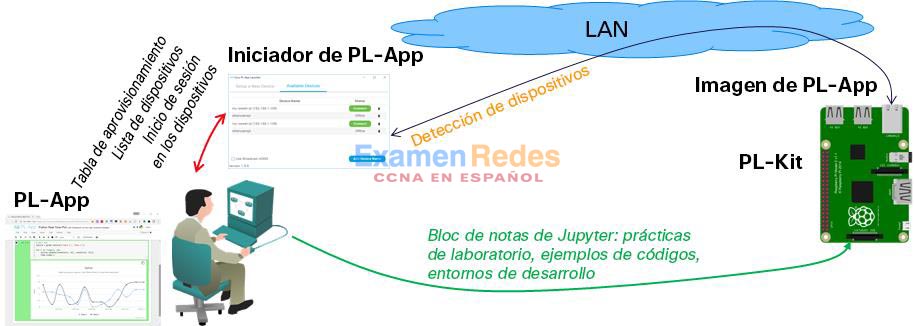
Objetivos
• Acceder a notebooks de PL-App ya existentes
• Aprender a interactuar con notebooks de PL-App con métodos abreviados del teclado
• Crear su propia notebook de PL-App
Aspectos básicos
El concepto de notebooks de PL-App se basa en el proyecto de código abierto Jupyter que proporciona una página web interactiva en la que el contenido se divide en varias secciones más pequeñas llamadas celdas. Cada celda contiene tipo de código Markdown (Marcado) o código ejecutable.
El tipo de celda Markdown (Marcado) se utiliza para escribir el texto estándar de la página. Además de texto con formato, puede contener objetos multimedia como imágenes, vídeos y animaciones; y se utiliza para presentar y explicar objetivos de aprendizaje, o bien, como parte de la documentación.
Las celdas de Code (Código) se utilizan para escribir directamente código ejecutable en uno de los lenguajes de programación admitidos (Python, Bash). El código de la aplicación se puede dividir en varias celdas; y cada celda se puede ejecutar una por una, varias veces. El código incluido en estas celdas se puede editar y modificar directamente, volver a ejecutarse varias veces y adaptarse a necesidades específicas. Esto hace posible el rápido diseño de conceptos de prototipos, en los que el desarrollo de la aplicación final puede dividirse en secciones más pequeñas, donde cada una de ellas se ocupa de un problema específico mientras que todas las celdas juntas resuelven el problema general.
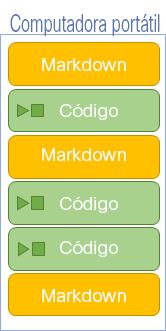
En esta práctica de laboratorio se proporciona una referencia básica para acceder a actividades de laboratorio ya existentes (notebooks en la plataforma PL-App en la carpeta Course Materials) y para crear notebooks nuevas en la carpeta myfiles.
Recursos necesarios
• Prototyping Lab Kit (PL-Kit)
• Launcher de la Aplicación del Laboratorio de Prototipos (PL-App Launcher)
• Conexión Ethernet cableada o Wi-Fi a la red de área local con DHCP
• Raspberry Pi con adaptador de corriente
• Google Chrome u otro navegador web moderno
Tarea 1: Utilizar notebooks de PL-App ya existentes
Paso 1: Acceder a un dispositivo PL-App desde la aplicación para iniciar la PL-App
a. Conecte la Raspberry Pi que tiene la tarjeta µSD de PL-App a la misma red que su computadora y encienda la Raspberry Pi.
b. Abra la aplicación para iniciar la PL-App. Debería aparecer la siguiente pantalla con la pestaña Available Devices (Dispositivos disponibles) donde verá una lista de sus dispositivos PL-App. Si no puede ver el nombre de su dispositivo PL-App en la lista, haga clic en el botón Add Device Name (Agregar nombre de dispositivo) para agregar un dispositivo nuevo que haya que detectar. Aguarde a que se conecte su dispositivo PL-App y a que se active el botón Connect (Conectar) de color verde.
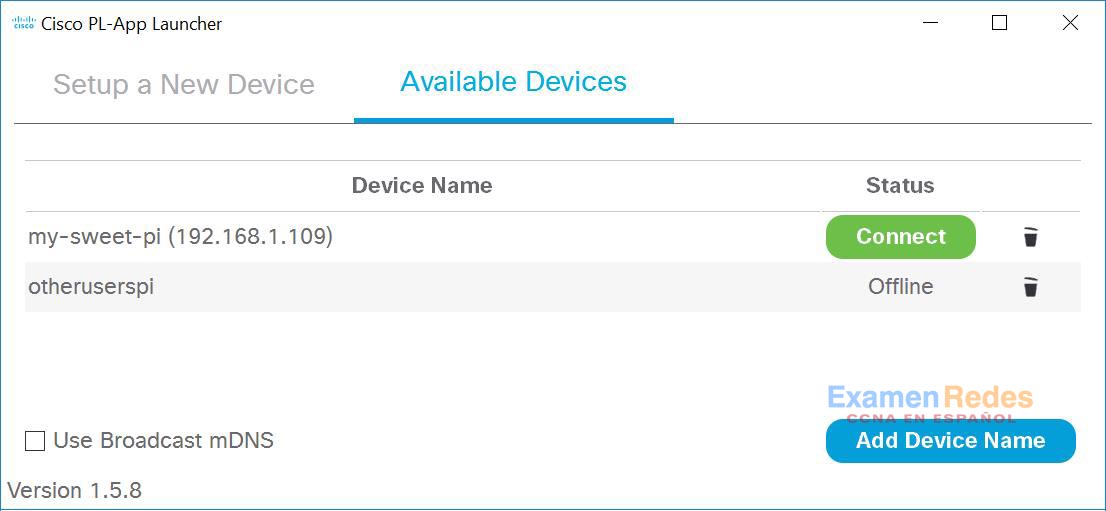
c. Haga clic en el botón Connect para conectarse directamente a la interfaz web de la PL-App que se está ejecutando en su dispositivo Raspberry Pi.
d. Primero inicie sesión en la interfaz web de la PL-App. Utilice la contraseña que especificó en la aplicación para iniciar la PL-App en el proceso de configuración de la tarjeta µSD.
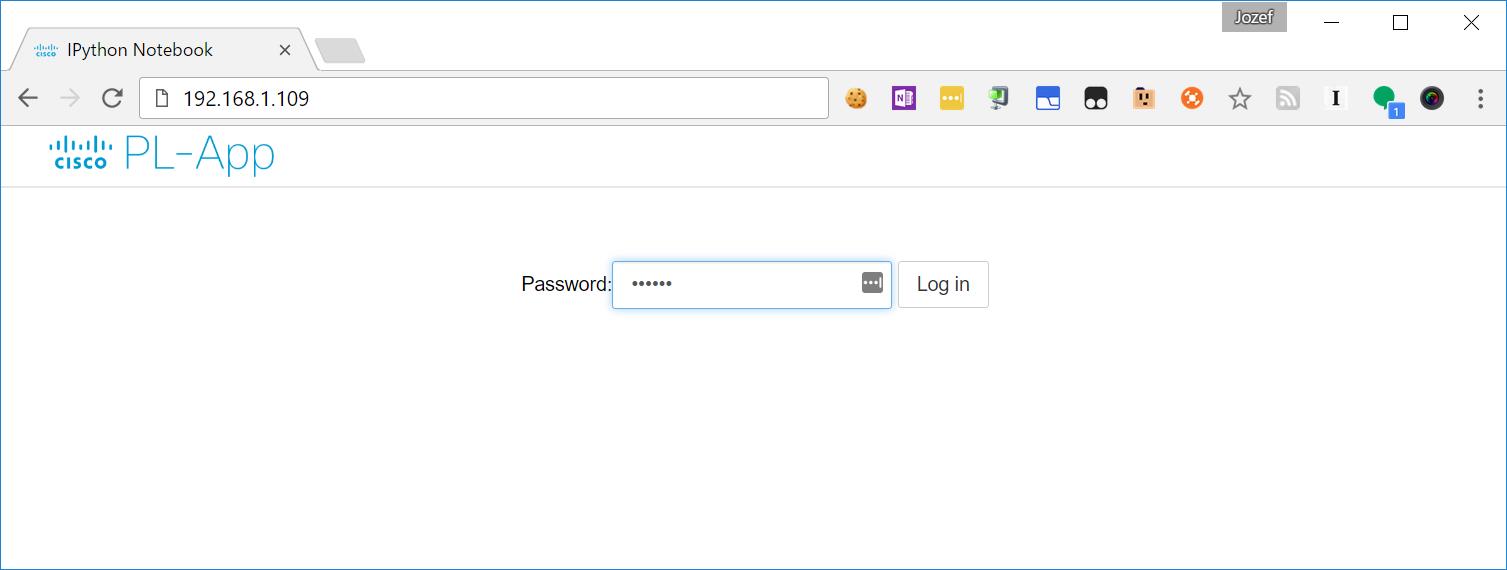
e. Después de haber iniciado sesión, el explorador de directorios de la PL-App abrirá el directorio raíz con las notebooks.
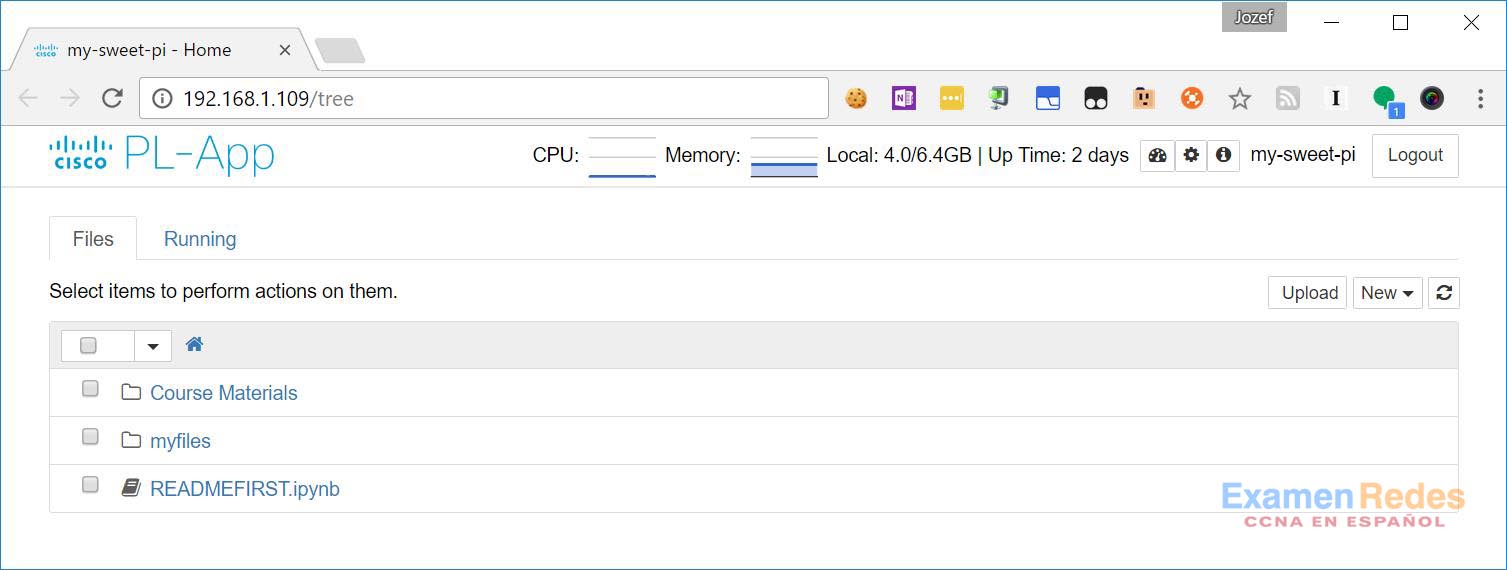
Paso 2: Acceder a una notebook de PL-App
a. En la interfaz web de la PL-App, diríjase a la carpeta Course Materials > Tutorials and Demos > Blockly (Materiales del curso > Instructivos y demostraciones > Blockly) y seleccione Real Time Plot (Trazado en tiempo real) de la notebook Blockly.ipynb para abrirlo en una nueva pestaña del explorador.
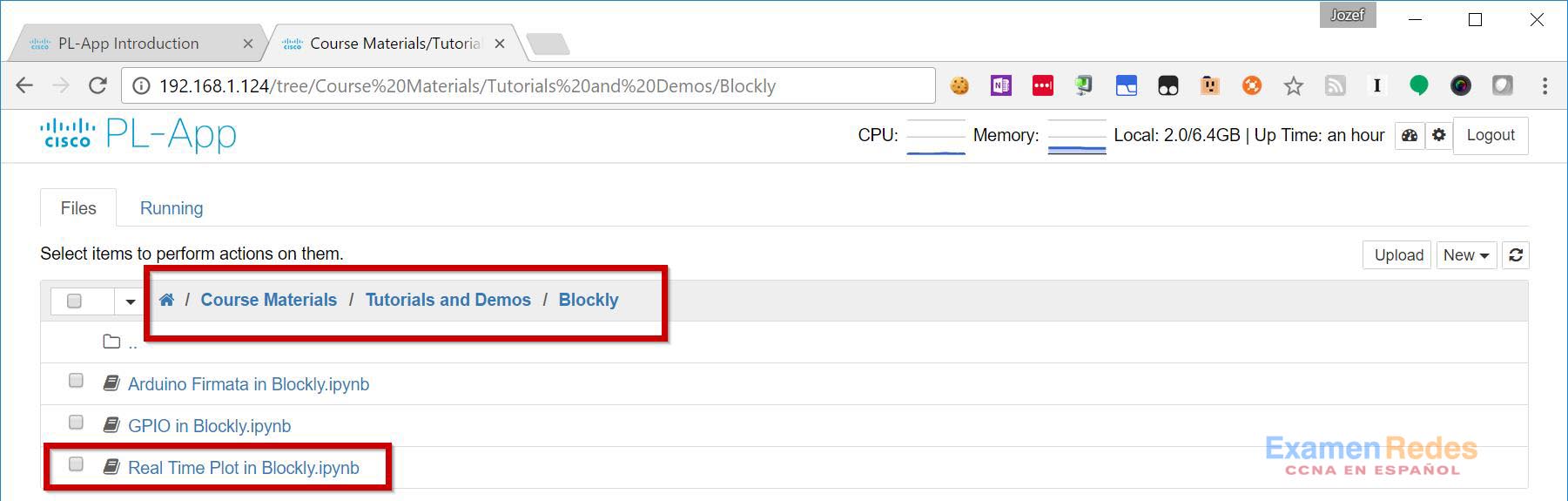
b. Una vez que el Real Time Plot (Trazado en tiempo real) de la notebook Blockly se haya abierto en una nueva pestaña del explorador, podrá comenzar a practicar con el ejemplo de Programación visual de Blockly. Ejecute la celda de Blockly de ejemplo:
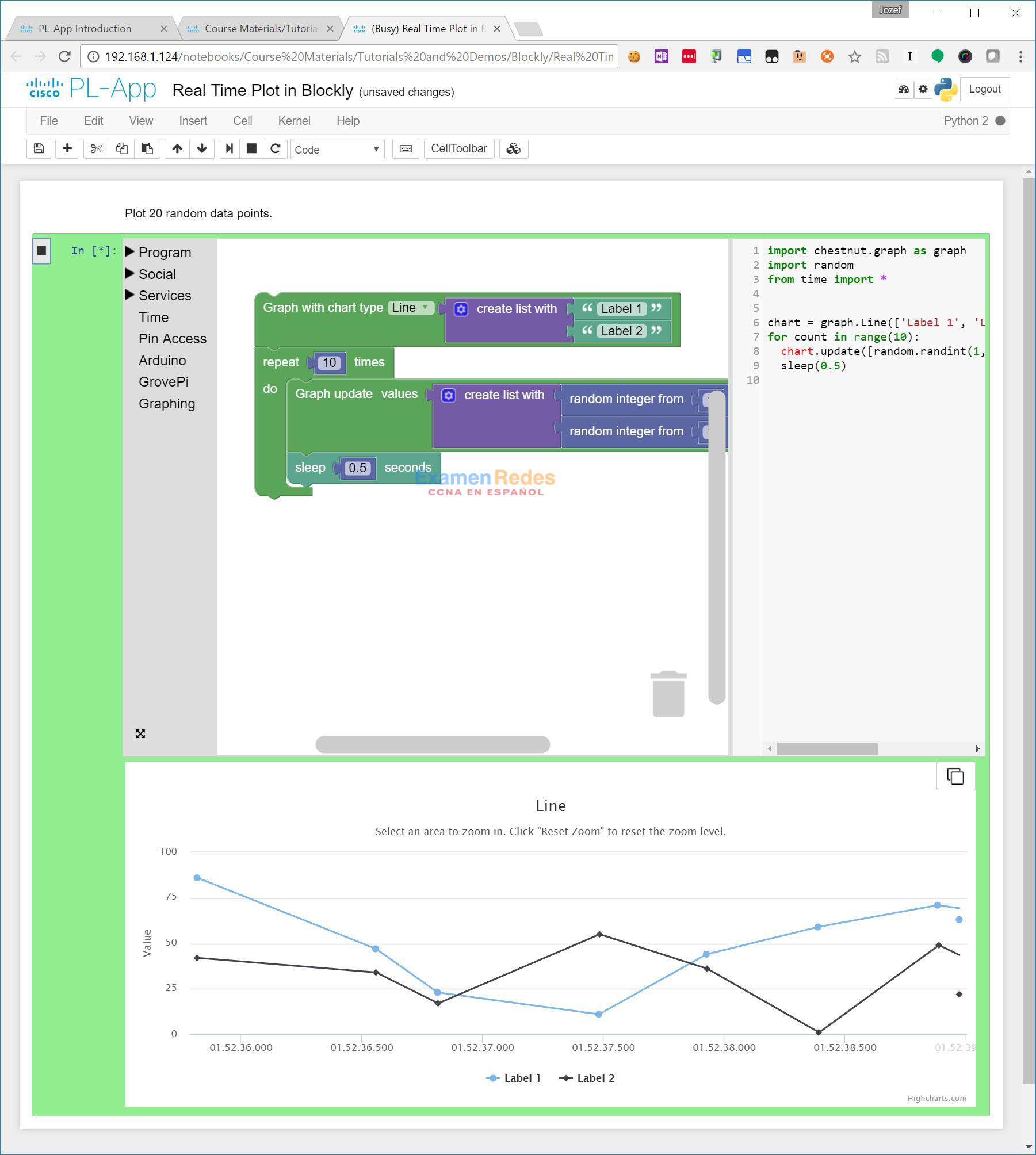
c. Trate de modificar el código Blockly; cambie algunos de los parámetros y vuelva a ejecutar la celda.
Tarea 2: Crear una notebook de PL-App
Paso 1: Crear una notebook de PL-App nueva
a. En la interfaz web de la PL-App, diríjase a la carpeta myfiles y seleccione New > Python 3 (Nuevo > Python 3) en el menú para crear una nueva notebook basada en Python 2 en la carpeta actual:
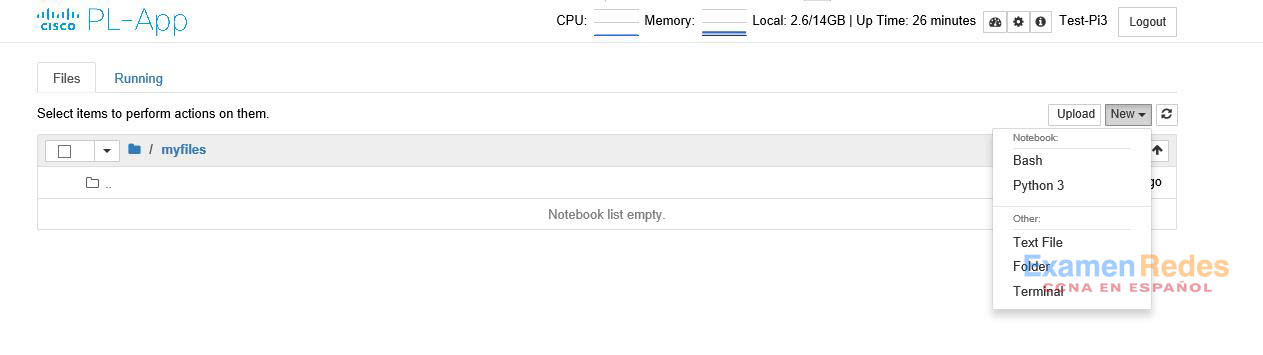
b. Una vez que la notebook nueva se haya abierto en una nueva pestaña del explorador, podrá comenzar a trabajar con la página de la notebook interactiva. Cambie el tipo de celda del tipo Code (Código) predeterminado a Markdown (Marcado):
c.

d. Agregue texto explicativo a la celda Markdown (Marcado):
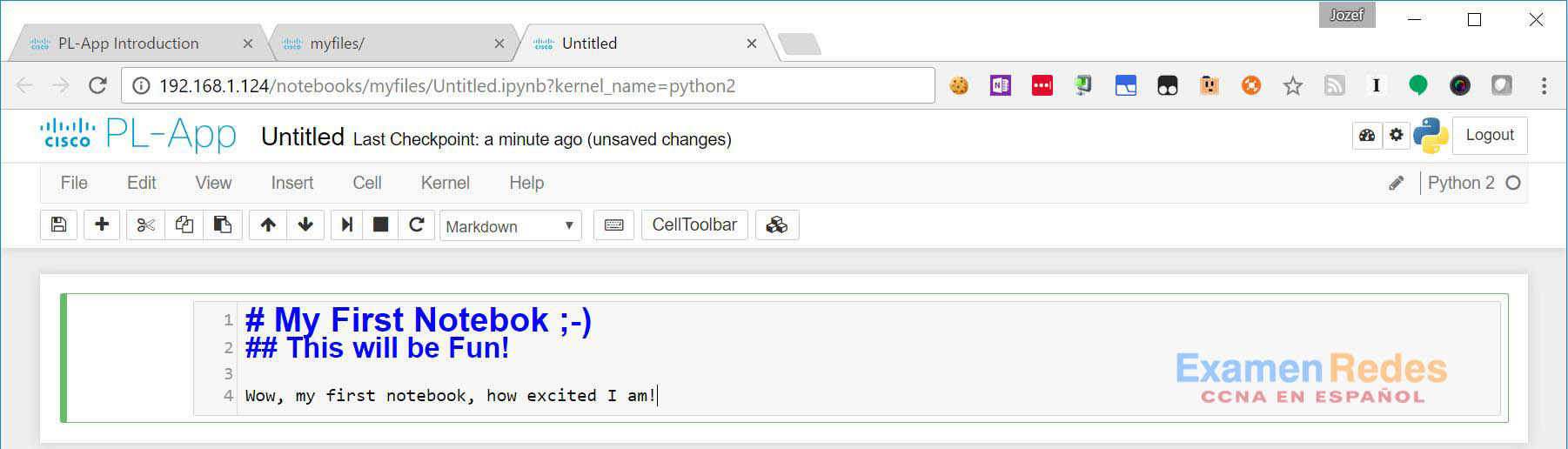
e. Para visualizar la salida, ejecute la celda Markdwon; para ello utilice el método abreviado Mayús+Intro del teclado.
f. Cree una nueva celda tipo Code (Código). En la nueva celda Code (Código), agregue código Python de muestra y ejecute la celda con alguno de los métodos abreviados del teclado o con el botón Play (Reproducir) de la parte izquierda de la celda:
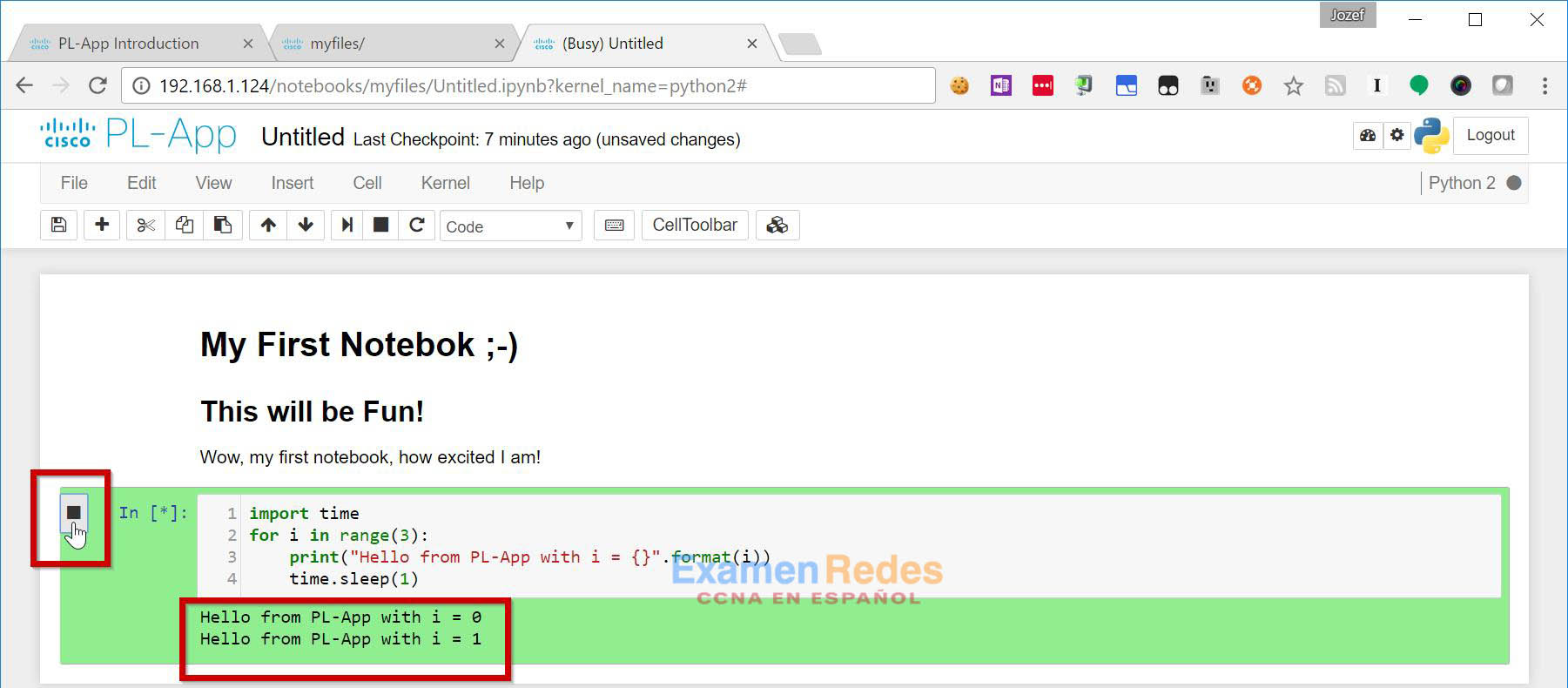
g. Abra instructivos y notebooks de ejemplo ya existentes; para ello, vaya de la página de inicio de PL-App a

h. Para cambiar el nombre “Untitled” predeterminado de su notebook, hágale clic al nombre e introduzca otro:
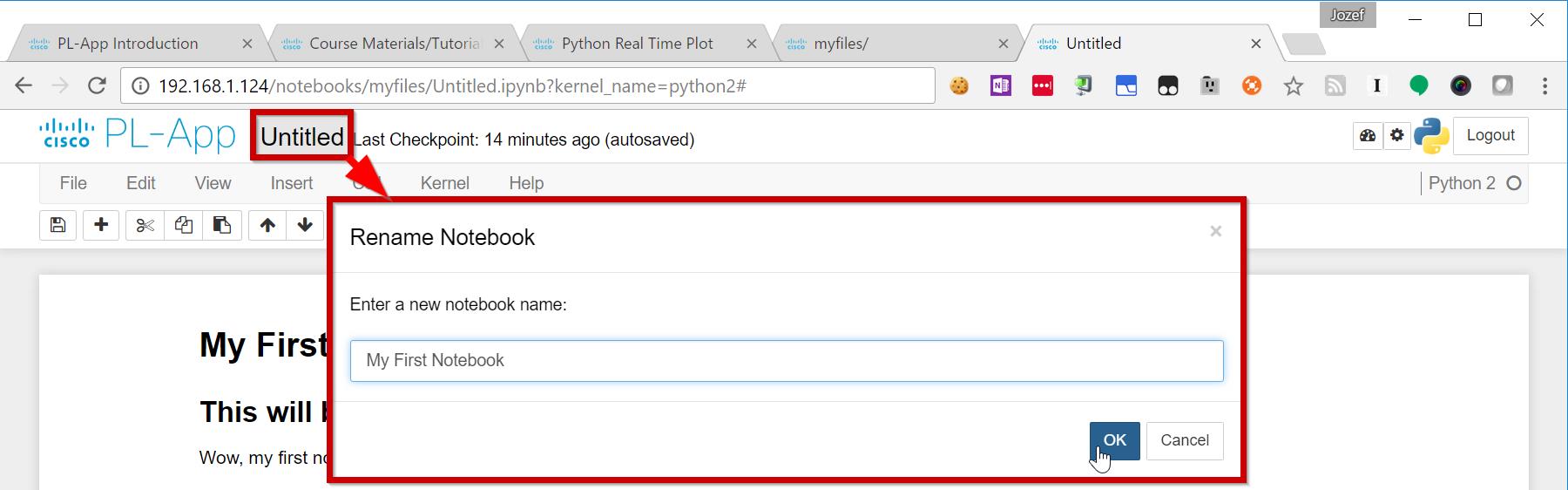
i. Cierre las pestañas del navegador web, desconecte la alimentación de la Raspberry Pi y extraiga la tarjeta µ
j. Introduzca la tarjeta µSD en su lector de tarjetas µSD o lector USB e introdúzcala en su computadora.
k. Abra el Explorador de archivos e introduzca la unidad de la tarjeta µ Abra la carpeta notebooks\
myfiles para encontrar el archivo My First Notebook.ipynb en la computadora y hacerle una copia de seguridad.
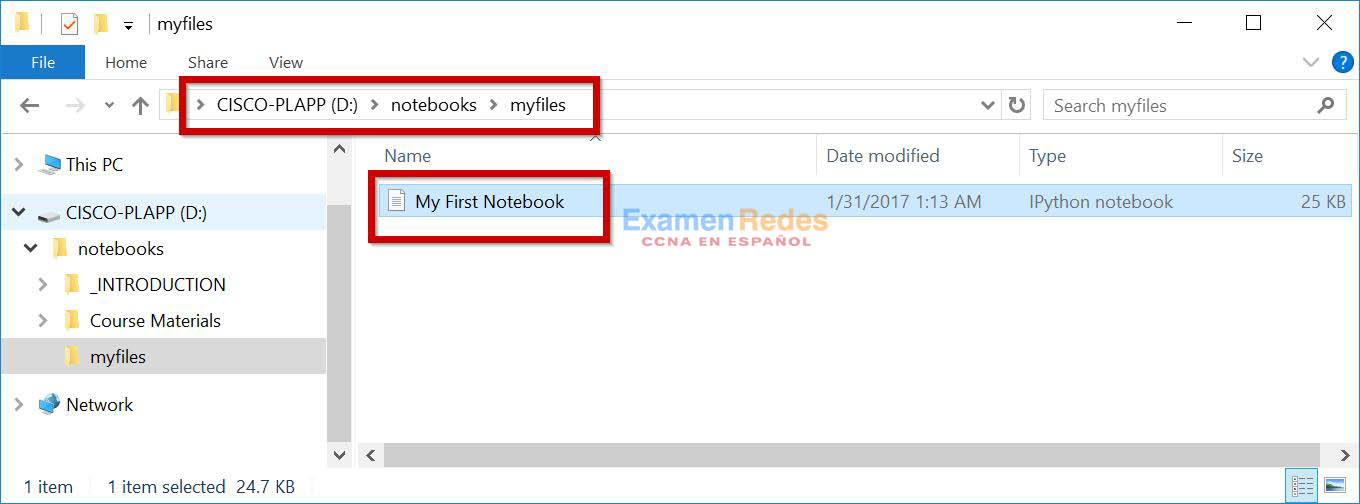
Notas
Utilice este espacio para anotar los elementos clave que aprendió al realizar este ejercicio. En las notas se pueden incluir problemas encontrados, soluciones aplicadas, comandos útiles empleados, soluciones alternativas, métodos, procesos, procedimientos y mejoras en las comunicaciones.
 ExamenRedes – Examen, preguntas y respuestas Redes De Computadores Examenes de Redes
ExamenRedes – Examen, preguntas y respuestas Redes De Computadores Examenes de Redes